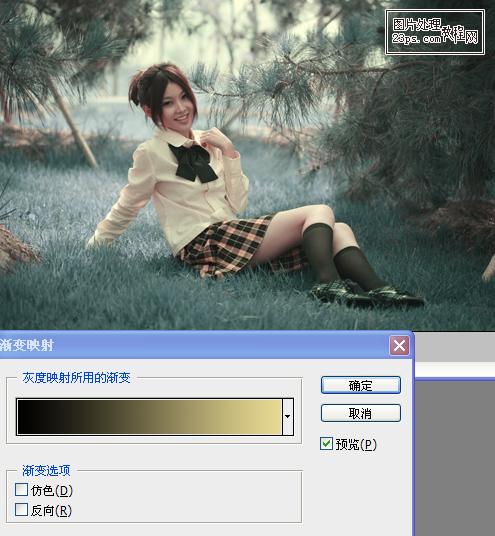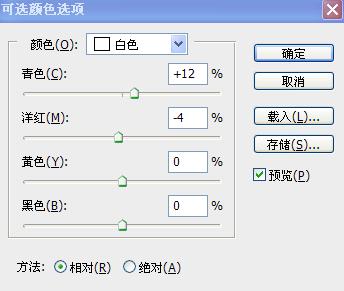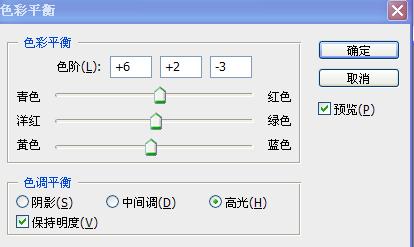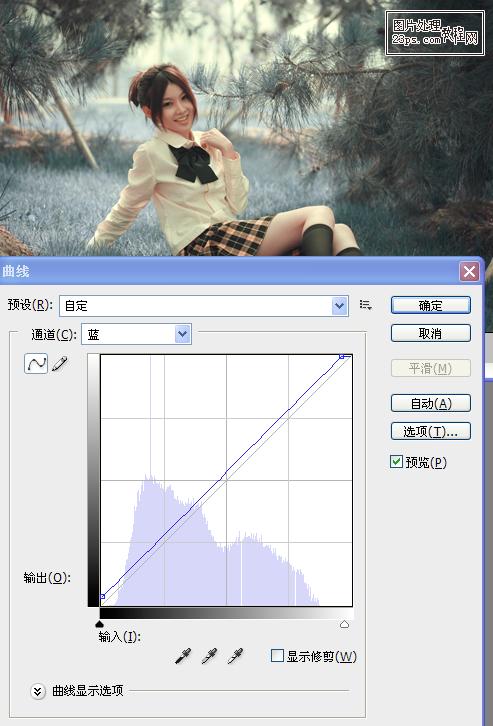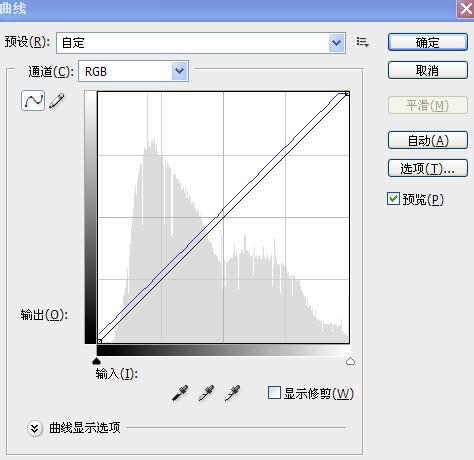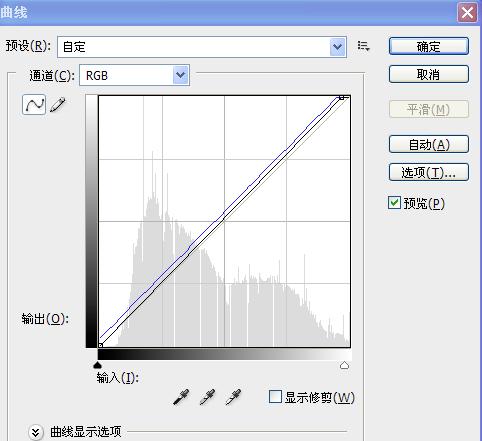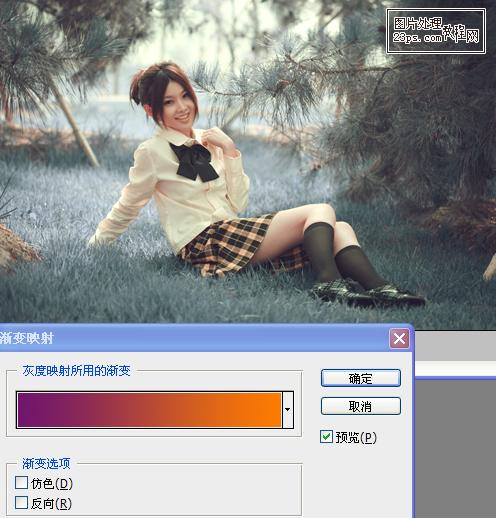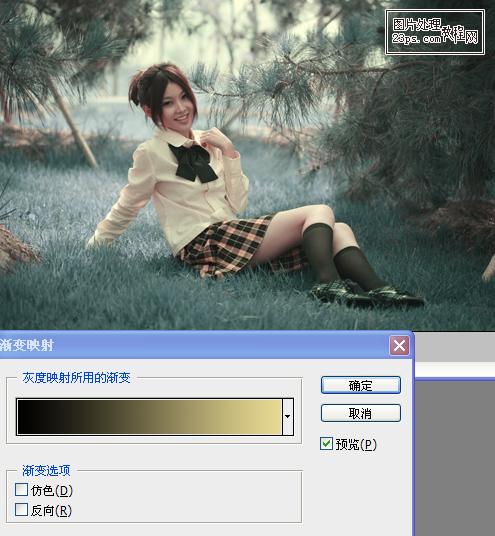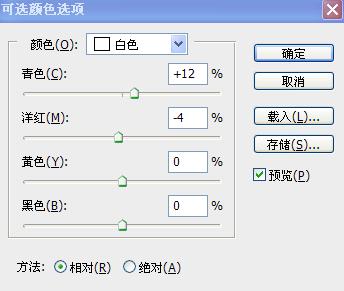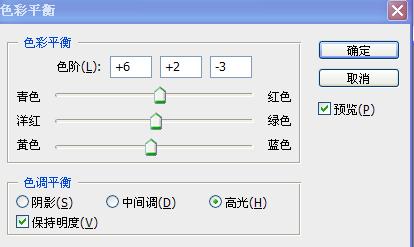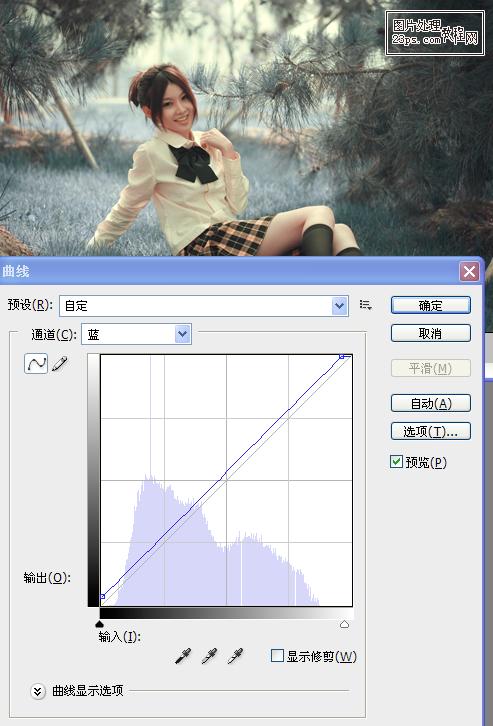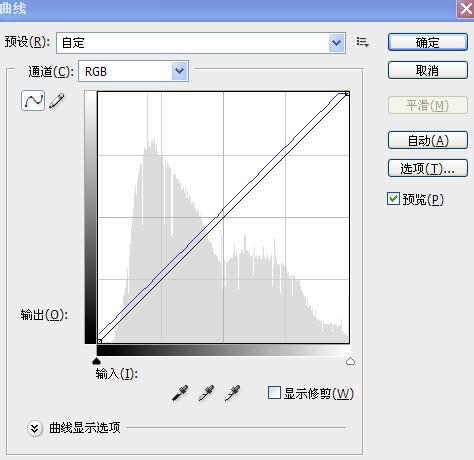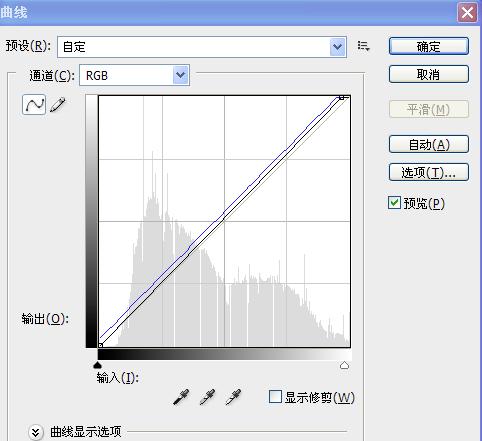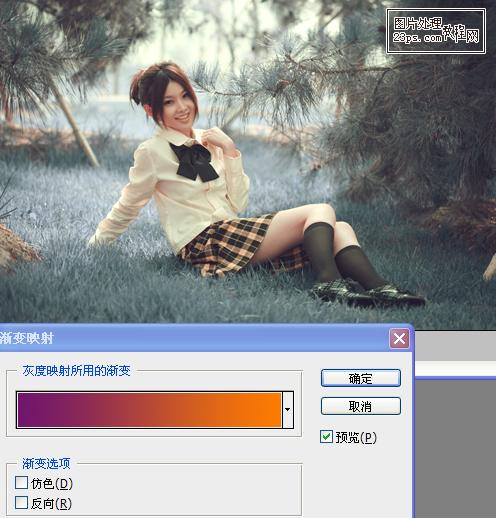人生本是一个不断学习的过程,在这个过程中,图老师就是你们的好帮手,下面分享的Photoshop调出外景人物图片淡雅的青蓝色懂PS的网友们快点来了解吧!
素材图片的整体颜色构成并不复杂,仅为背景部分的绿色及人物部分的橙黄色。处理的时候可以根据自己的喜好选择主色,然后用调色工具快速把图片换色,人物部分可以根据主色适当润色即可。
原图
最终效果
1、新建通道混合器调解层,调节通道,参数如下。
2、新建渐变映射调解层,具体如下。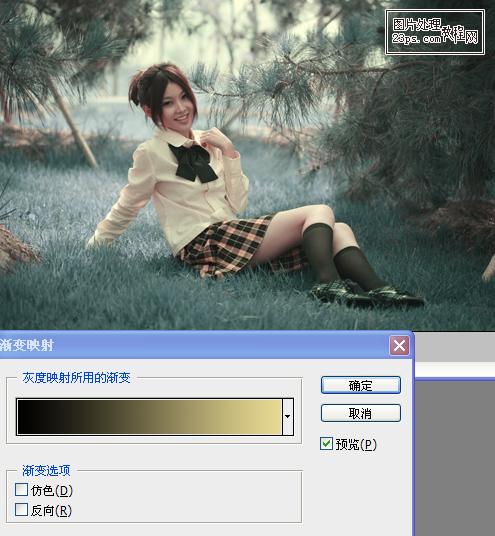
3、新建可选颜色调解层调节颜色,并复制此图层,将复制层不透明度降低到30%。

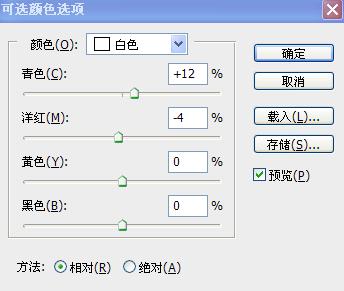
(本文来源于图老师网站,更多请访问https://m.tulaoshi.com/psxpcl/)
4、新建色彩平衡调解层,具体参数如下。
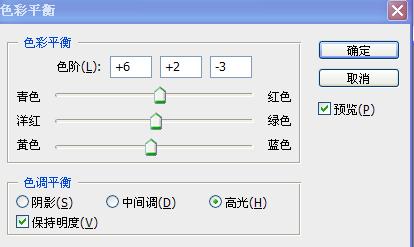
(本文来源于图老师网站,更多请访问https://m.tulaoshi.com/psxpcl/)5、新建曲线调解层调节曲线。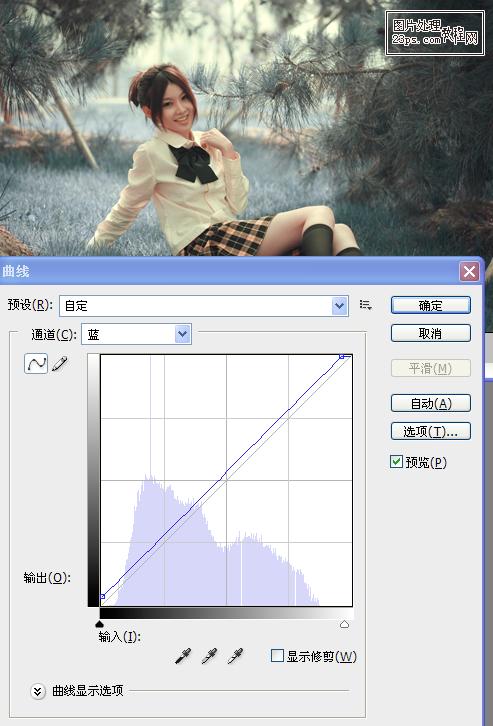
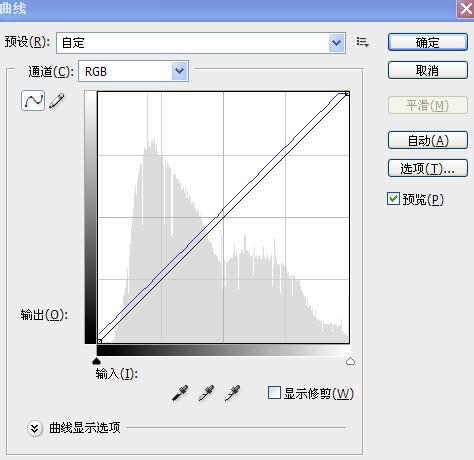
6、按CTRL+ALT+~调出高光,并填充颜色,模式改为强光,不透明度降低到7%。
7、新建亮度/对比度调解层,具体如下。
8、新建曲线调解层,调节曲线。
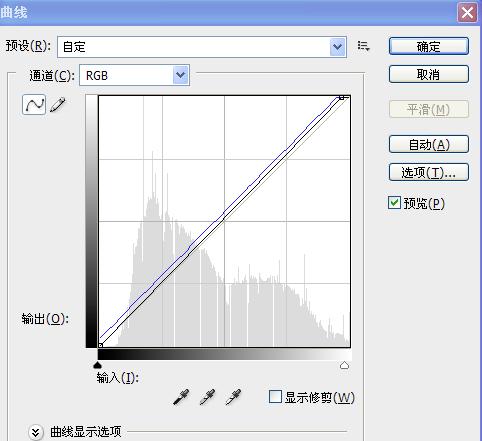
9、新建渐变映射调解层,将图层不透明度降低到10%。
10、新建渐变映射调解层,将不透明度降低到10%。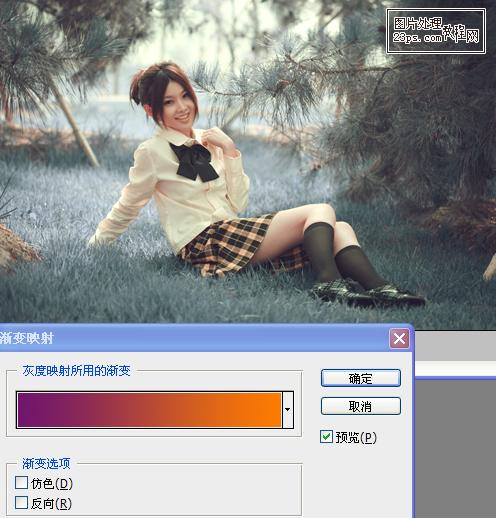
最终效果: